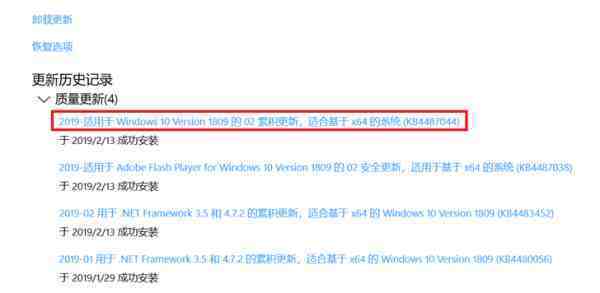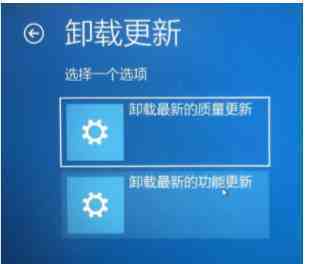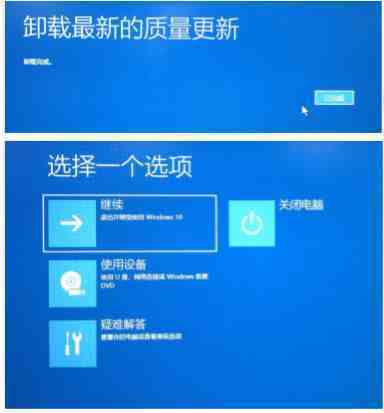Win10开机黑屏进不了桌面
1、开机进入系统时长按电源键关机,重复3次左右;
2、这样开机后应该能出现高级恢复的界面了;
3、点击“疑难解答”选项,接着点击“高级选项”,点击“启动设置”,点击“重启”,选择安装模式。
4、进入到安全模式后,如果在黑屏之前安装过什么就可在安全模式中将软件卸载删除,如果不确定的话,可进行干净启动,干净启动的操作步骤如下:
1) 按“Win+R”打开“运行”窗口, 输入msconfig命令后按回车,弹出系统配置对话框。
2)切换到“常规”标签页,单击“有选择的启动”,然后单击清除“加载启动项”上面的勾。
3) 切换到“服务”标签页,单击“隐藏所有Microsoft”服务,然后单击全部禁用。
4) 切换到“启动”标签页,点击“打开任务管理器”,点击启动项,然后单击禁用。
5) 单击确定保存后,重新启动系统。
Win10开机黑屏时间长
1.右键Win键,选择“电源选项”。
2.点击右侧的“选择电源按钮的功能”,点击“更改当前不可用的设置”。
3.取消勾选“启用快速启动”。
Win10开机黑屏只有鼠标
1.按住ctrl+alt+delete,调出任务管理器。
2.在任务管理器中新建explorer.exe的进程。
以上就是关于解决win10开机黑屏的技巧了。
以上方法都试了还不行,用下面的方法解决了!!!
方法就是:卸载最近的一条质量更新!!!
卸载质量更新(两种方式可选)
首先,在系统中卸载:
1.单击“开始 - 设置” - 更新和安全单击[查看更新历史记录]以查看最近的更新记录。
2.单击单个更新记录以自动跳转到Microsoft官方网站,查看更新的详细信息。
3.单击“更新历史记录”页面以卸载更新,选择要卸载的更新,等待系统完成卸载。
其次,在Winre中卸载
注意:1809版WinRe有能力卸载更新。如果机器无法正常进入系统,则可以强制关闭三次,自动在启动后自动进入Winre。
1.单击“开始 - 设置 - 更新和安全 - 还原”,选择[重启现在]
2.输入WinRE后,请选择Dublish答案 - 高级选项 - 卸载更新。
3.您可以选择卸载最新的更新和功能更新,单击质量更新,并验证登录帐户。
4.验证完成后,按照页面提示操作,等待卸载到结束,单击继续,退出WinRE,进入系统。